Configurez l'application SmartThings sur votre téléphone.
Avec l'application SmartThings, vous pouvez surveiller et contrôler vos appareils ou dispositifs intelligents directement depuis votre téléphone. Que vous ayez oublié d'éteindre la télévision avant de quitter la maison ce matin ou que vous souhaitiez que les lumières s'allument automatiquement le soir en arrivant du travail, SmartThings vous couvre. Configurez SmartThings et commencez à profiter de tous les avantages d'une maison connectée.
Si vous n'avez pas encore installé SmartThings, téléchargez-le d'abord sur le Play Store.
Vous devrez utiliser votre compte Samsung pour accéder à SmartThings. Si vous n'avez pas encore de compte, vous pouvez en créer un.
Étape 1. Lorsque vous êtes prêt, accédez à SmartThings sur votre téléphone et ouvrez-le.
Étape 2. Si c'est la première fois que vous l'utilisez, passez en revue les informations, appuyez sur Démarrer, puis sur Continuer.
Étape 3. Ensuite, autorisez les différentes permissions.
Étape 4. Maintenant que SmartThings est configuré, vous pouvez commencer à ajouter des appareils. Pour en savoir plus sur les autres fonctionnalités de SmartThings, consultez les autres sections.
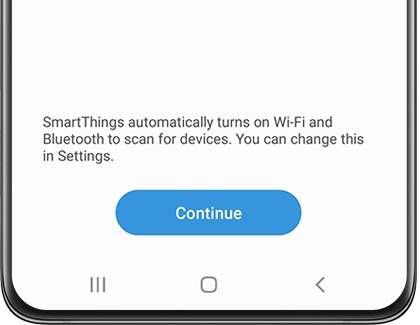
Avec SmartThings, vous pouvez contrôler vos appareils intelligents, configurer des routines, et bien plus encore.
Pour apprendre à utiliser les différentes fonctionnalités de l'application, ouvrez SmartThings, puis appuyez sur l'onglet Menu (les trois lignes horizontales). Appuyez sur Comment utiliser et sélectionnez le tutoriel de votre choix. Bientôt, vous saurez comment tout faire dans SmartThings.
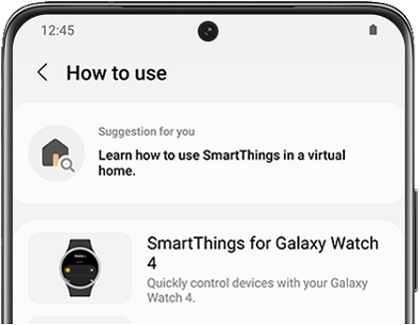
SmartThings dispose de diverses fonctionnalités pour aider à organiser les appareils et améliorer votre expérience globale de leur utilisation. Nous savons que ces termes peuvent être un peu écrasants au début, alors voici une ventilation de ce qu'ils signifient tous :
- Appareil : C'est ici que vous pouvez afficher, contrôler, modifier ou supprimer les appareils que vous avez ajoutés à SmartThings.
- Pièces : Vous permet d'organiser vos appareils en pièces individuelles afin de mieux gérer la disposition de votre maison intelligente.
- Scène : Vous permet d'envoyer différentes commandes à plusieurs appareils simultanément.
- Routine : Créez des routines pour que vos appareils s'activent automatiquement à une heure précise.
- Favoris : Conservez vos appareils, routines, scènes, services et membres les plus utilisés au même endroit pour un accès facile.
- Vie : Accédez à différents services qui vous faciliteront la vie, comme SmartThings Find ou SmartThings Monitor, et utilisez-les.
- SmartApp : Utilisez des routines préconfigurées pour un large éventail d'objectifs. Par exemple, vous pouvez configurer une routine où vous recevrez des alertes en cas de mauvais temps dans votre région.
- Membre : Vous permet d'ajouter d'autres personnes qui peuvent visualiser ou contrôler vos appareils connectés.
- Historique : Affichez l'activité et les événements qui se sont produits récemment, par exemple lorsqu'une routine est déclenchée.
- Apps compagnons : se connectent à d'autres apps compatibles, telles que Calendrier, et les utilisent en conjonction avec SmartThings.
- Groupe d'éclairage : Ajoutez plusieurs ampoules ou lumières à un groupe afin qu'elles puissent toutes s'allumer en même temps.
- Assistant vocal : choisissez un assistant vocal, tel que Bixby, pour contrôler vos appareils.
Vous pouvez réorganiser les écrans d'accueil de votre emplacement, afin qu'il soit plus facile de contrôler et de suivre vos appareils intelligents et vos pièces. Par exemple, vous n'utilisez peut-être pas vraiment les appareils d'une certaine pièce, mais vous ne voulez pas les supprimer. Dans ce cas, vous pouvez simplement masquer temporairement la pièce sur l'écran d'accueil.
Consultez la rubrique "Mode d'emploi" du menu SmartThings pour savoir comment procéder et bien plus encore.
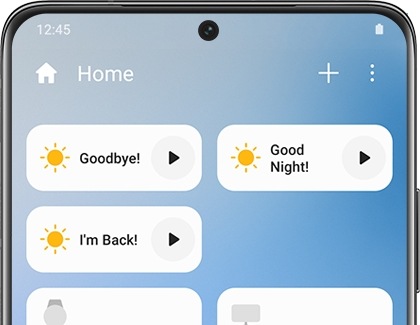
Outre les paramètres de vos appareils, l'appli SmartThings comporte également des paramètres généraux que vous pouvez régler pour personnaliser votre expérience. Par exemple, vous pouvez faire en sorte que le Bluetooth s'active automatiquement dès que vous ouvrez l'appli, afin que votre appareil se connecte instantanément. Vous pouvez également personnaliser vos services liés, comme Google, ou rendre votre téléphone indétectable pour des raisons de confidentialité.
Consultez la rubrique " Mode d'emploi " du menu SmartThings pour commencer à modifier les choses en fonction de vos préférences.
Merci pour votre avis
Veuillez répondre à toutes questions.